工作区
概述#
Niri 具有动态工作区,可以在显示器之间移动。
每个显示器都包含一组垂直排列的独立工作区。
您可以使用 focus-workspace-down 和 focus-workspace-up 在一个显示器上的工作区之间切换。
“夹在中间”的空工作区在您切换离开时会自动消失。
每个显示器的末尾(底部)总会有一个空工作区。 当您在这个空工作区上打开一个窗口时,一个新的空工作区会立即在其下方出现。
您可以使用 move-workspace-up/down 在显示器上上下移动工作区。
如果想把窗口放到“中间”某个新建的工作区,做法是,将这个窗口放在最后一个(空的)工作区里,然后将该工作区移动到您需要的位置。
这是一幅示意图,展示了两台显示器及其各自的工作区。 左侧显示器有三个工作区(两个有窗口,加上一个空的),右侧显示器有两个工作区(一个有窗口,加上一个空的)。
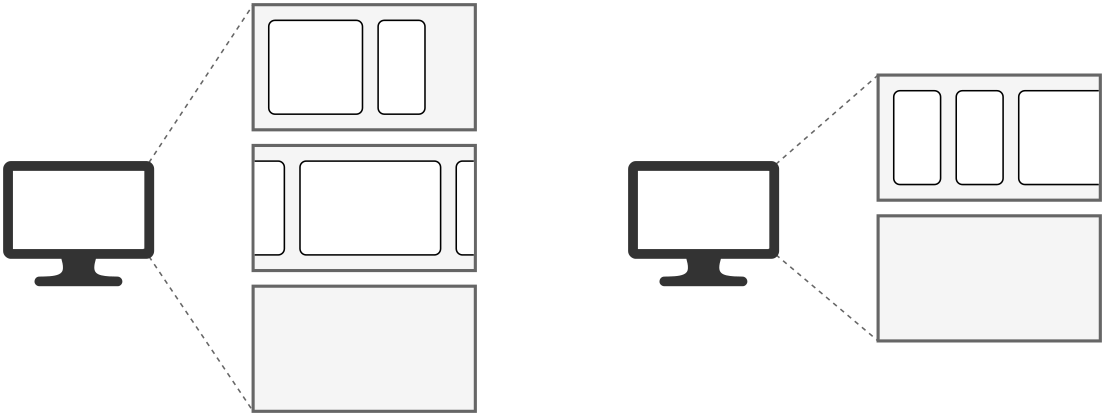
您可以使用诸如 move-workspace-to-monitor-left/right/up/down 和 move-workspace-to-monitor-next/previous 之类的快捷键将工作区移动到不同的显示器。
当您断开一台显示器时,它上面的工作区将自动转移到另一台显示器上。 不过,它们也会“记住”其原来的显示器,因此当您重新连接上那台显示器时,工作区将自动移回到它上面。
Tip
在其他平铺窗口管理器里,您可能习惯于这样理解工作区:“这些都是我的工作区。我可以把“工作区 X”显示在第一台显示器上,把“工作区 Y”显示在第二台显示器上。” 而在 niri 中,请换成这种思路:“我的第一台显示器里放着这些工作区(包含 X、Y 等),第二台显示器里放着另外一些工作区。我可以让第一台显示器切换到工作区 X 或 Y;也可以把工作区 Y 整个搬到第二台显示器上去显示。”
按索引访问工作区#
在 niri 中,有好几个操作都可以“通过索引”来定位访问工作区,例如:focus-workspace 2,move-column-to-workspace 4。
此处的索引指向的是当前焦点显示器上实际位于该索引位置的工作区。
因此,focus-workspace 2 永远会将您带到这台显示器的第二个工作区,无论该位置当前是什么工作区。
这与采用静态工作区系统的窗口管理器(WM)存在重要区别。 在 niri 中,工作区本身不具备固定索引。 如果您将第一个工作区移至显示器更靠后的位置,此时执行 focus-workspace 1 将会切换到另一个工作区(即原先排在第一个工作区之后的工作区)。
当您想在 niri 中拥有一个长期固定的工作区时,您可以在配置中创建一个命名工作区或通过 set-workspace-name 操作来设置。
此后即可通过名称调用这些工作区,例如执行 focus-workspace "browser"。命名工作区即使在内容(窗口)为空时也不会消失。
Tip
您可以尝试通过创建名为 “one”、“two”、“three” 等的工作区,并将按键绑定到 focus-workspace "one"、focus-workspace "two" 等操作来模拟静态工作区。
这种方法在某种程度上可行,但可能会带来一些混淆,因为您仍然可以上下移动这些工作区以及在显示器之间移动它们。
如果您是从静态工作区窗口管理器转来的用户,我建议不要这样做,而是尝试采用“niri的方式”——使用动态工作区,通过上下移动和聚焦来切换,而非依赖固定索引。 得益于可滚动的平铺布局,通常来说您需要的工作区比在传统平铺窗口管理器上需要的更少。
示例工作流#
以下是我个人使用工作区的心得。
通常我会将浏览器放在最顶层的工作区,然后下面每个工作区对应一个正在进行的项目(或某项具体事务)。 在单个工作区内,包含有 1~2 个常驻显示器核心窗口(供频繁切换使用),偶尔还会有额外窗口被滚动到视野之外——这些通常是很少调用的辅助窗口或即将关闭的临时窗口。 当需要长期使用某个新窗口时,我会为其创建独立的工作区。
在工作过程中,我会动态调整工作区的排列顺序,确保所需内容能通过单一操作快速调用。
例如,由于经常需要在浏览器和当前任务间切换,我总是将正在处理的工作区紧贴在浏览器下方,这样只需执行一次 focus-workspace-up/down 就能直达我想要的位置。